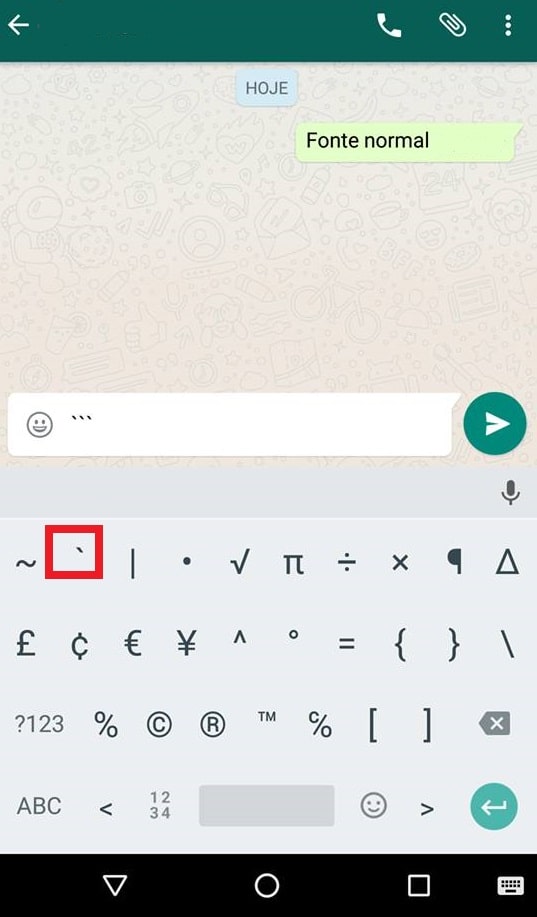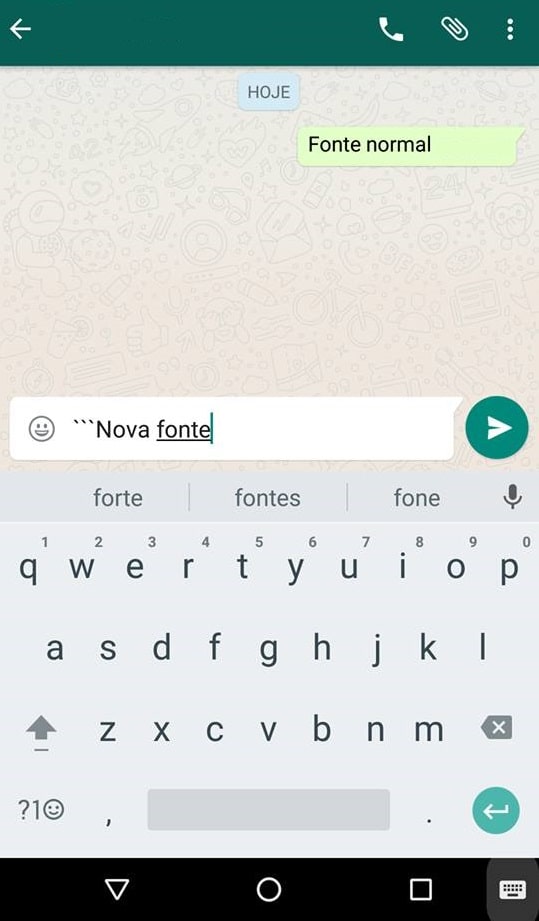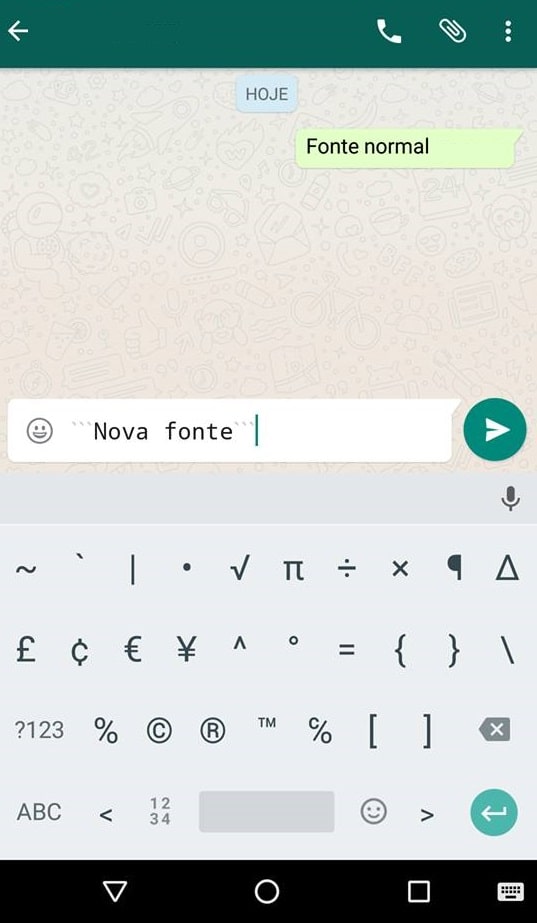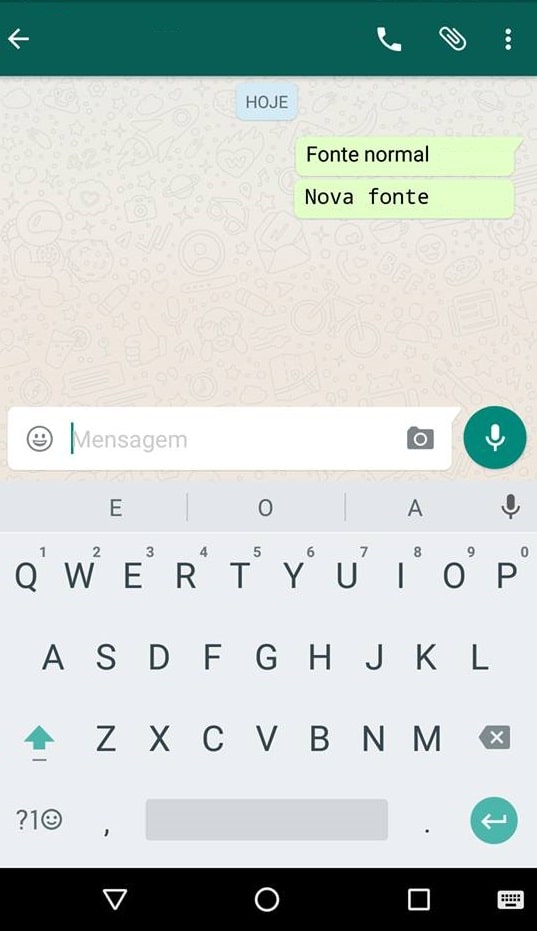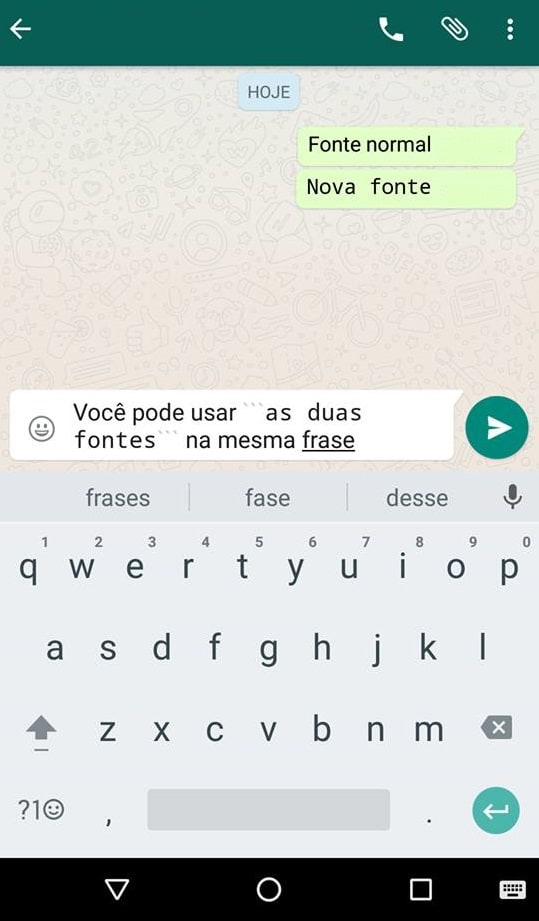Leia também: 7 melhores apps para quem usa o WhatsApp no Android
Mudando a fonte do WhatsApp
Com a versão beta do WhatsApp instalada no seu Android, abra-o e escolha um de seus contatos ou grupos para experimentar a nova fonte. Mesmo que os outros não tenham a versão beta do app, eles poderão ver a nova fonte normalmente. Abra o teclado como se fosse escrever uma mensagem normal e vá para a parte de acentos e símbolos, onde você verá o acento grave que iremos usar. Clique nele três vezes, como na imagem abaixo:
Agora, escreva a mensagem que desejar logo após os três acentos. Não é necessário deixar qualquer espaço entre os acentos e a mensagem.
Quando terminar de escrever sua frase, coloque mais três acentos graves (sem espaços) e a mensagem será automaticamente formatada com a nova fonte.
Clique em enviar e a mensagem será enviada com a fonte alternativa. É bem fácil de perceber a diferença entre ela e a fonte normal, como você pode observar no exemplo abaixo:
Se quiser, você pode até usar as duas fontes na mesma frase. Basta escrever uma parte da forma normal e colocar outra parte entre os acentos graves, da mesma forma que fizemos na imagem abaixo:
Assim, quando enviar a mensagem, as duas fontes aparecerão de forma distinta.
É claro que isso pode deixar a formatação um pouco estranha e atrapalhar a leitura de mensagens muito grandes.
Como deletar ou desabilitar sua conta do WhatsApp 5 maneiras de tirar print no Android 21 jogos de estratégia do Android
Gostou das dicas?
Deu para aproveitar nossas dicas para usar uma fonte diferente nas suas mensagens do WhatsApp? Não esqueça de deixar seu comentário nos dizendo se deu tudo certo ou se você ficou com alguma dúvida.